Mesmo antes do lançamento oficial da versão de teste (beta) para Windows 7, Microsoft lançou as condições mínimas para que ele funcione em condições ideais de um Sistema de PC (RAM 1GB, 128Mb memória de vídeo, 16 GB de espaço no disco rígidodisk, 1GHz processador). Mas, como tornada pública e que Esta versão veio com muitos solavancosTestado na pele de vários milhões de voluntários (daí o agora famoso, Envie seu comentário). Um dos problemas Windows 7 sobre o qual se escreveu na internet nos 10 dias desde o seu lançamento é aquele que Aero-estilo ativação. O problema acabou por ser diferentes origensE, portanto, também solução de problemas diversos.
Mas, antes de resmungar Microsoft e procure um ajustar / hackear para resolver o problema com "look aero, not aero", verifique se os requisitos Windows 7 corresponder à configuração do seu sistema. Vá para Início, tipo dXDiag in Barra de pesquisa e dar Enter.
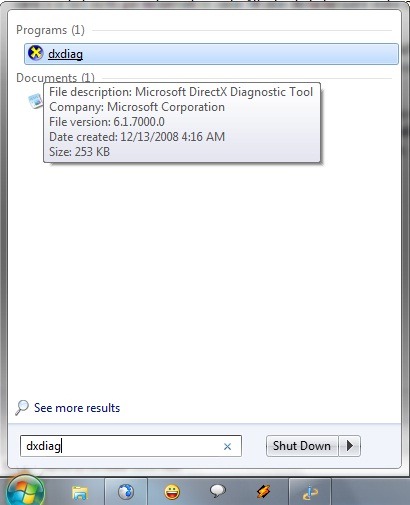
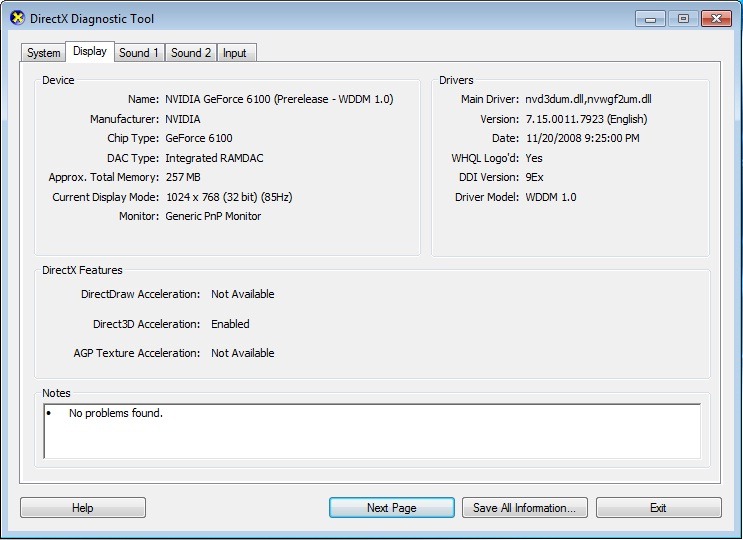
Alguns de vocês vão se surpreender ao saber que, embora você placa de vídeo que atenda a condição mínima 128MBÉ usada para o mínimo (16MB) Ou tem VGA desativado (não disponível), Daí o problema de ativação interface Aero. Resolver este caso, é de ajustar / ou cortar motoristasMas, em BIOS.
Existem vários métodos para acessar o BIOS, dependendo de seus tipos (ou dependendo da placa-mãe do seu sistema). Uma delas seria reiniciar o PC e você notará, antes do sistema inicializar, indicações como "Press [Key] para enter Configuração / BIOS"(Por exemplo, se PhoenixBIOSChave, isto é, F2). Outro método seria lo informado sobre placa-mãe (Leia o manual ou à procura de informações na Internet).
Uma vez que você entrar na BIOS, vá para a guia ADVANCED e selecione Onboard Device Configuration.
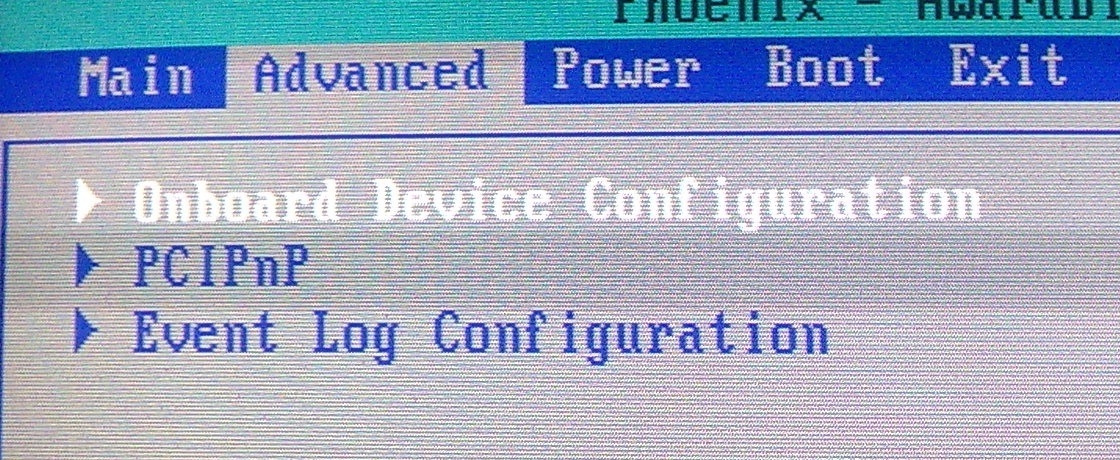
Verificar Memória de vídeo onboard está na capacidade máxima. Se não, ajuste o
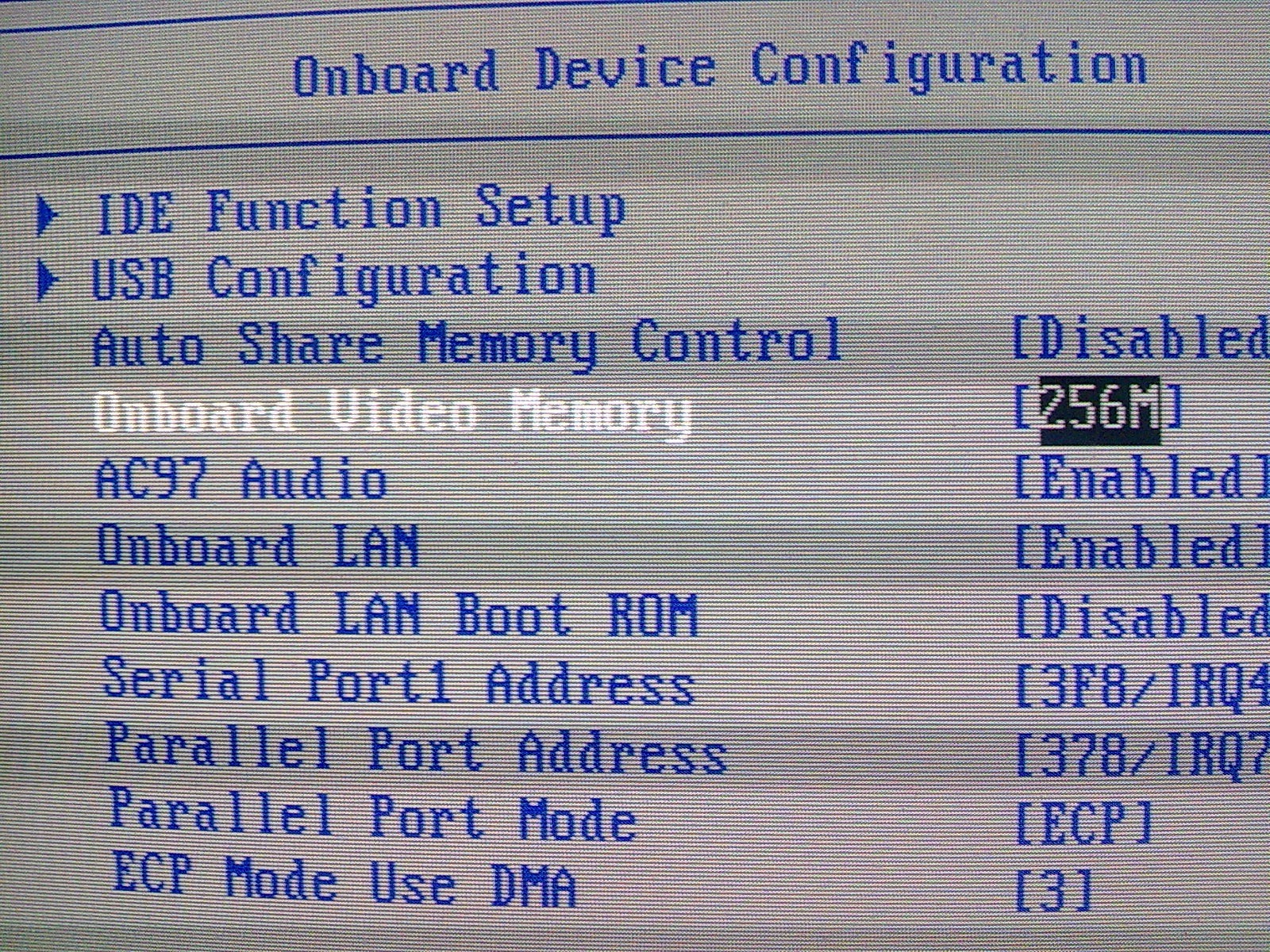
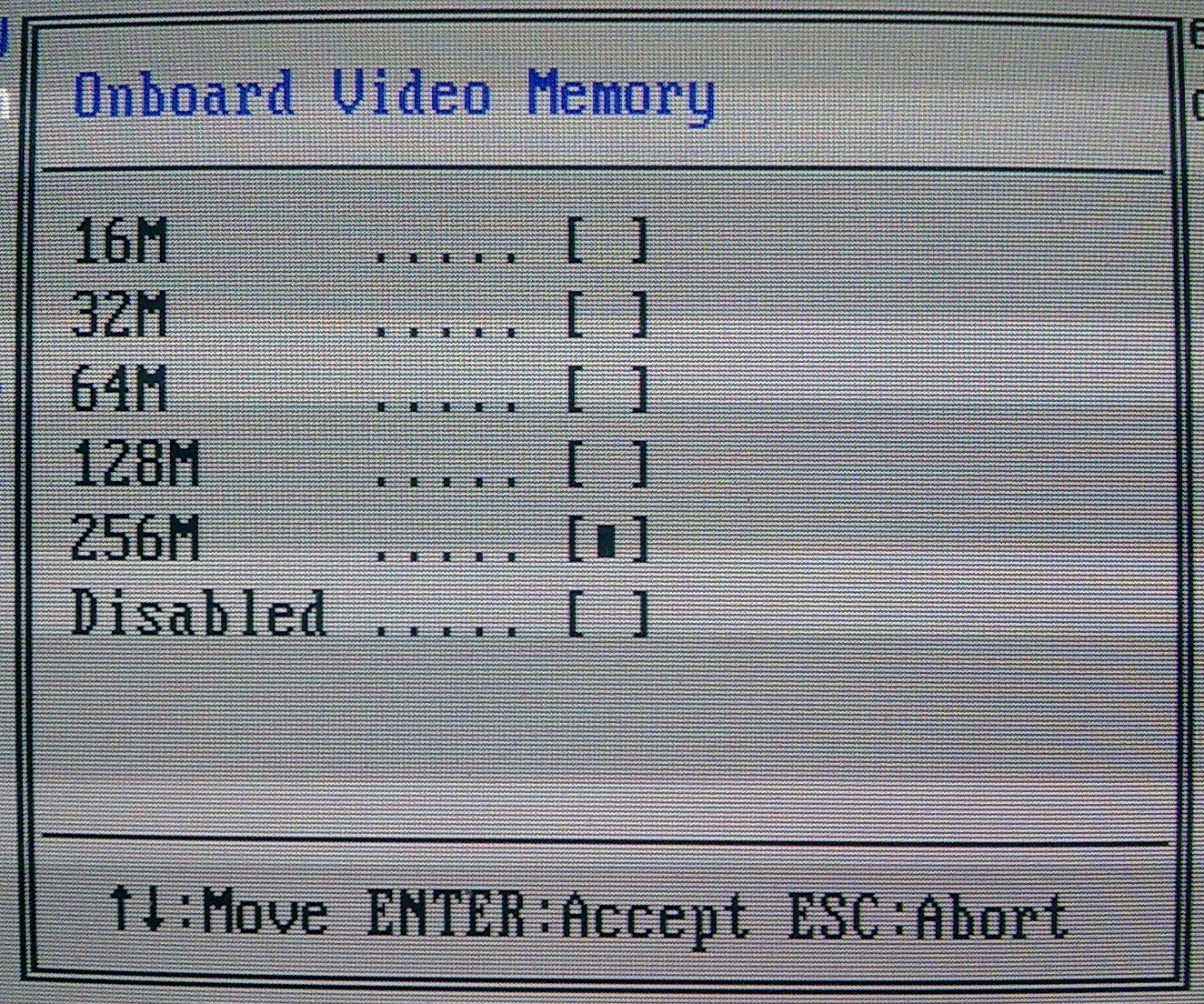
Em seguida, verifique se VGA é ativado.
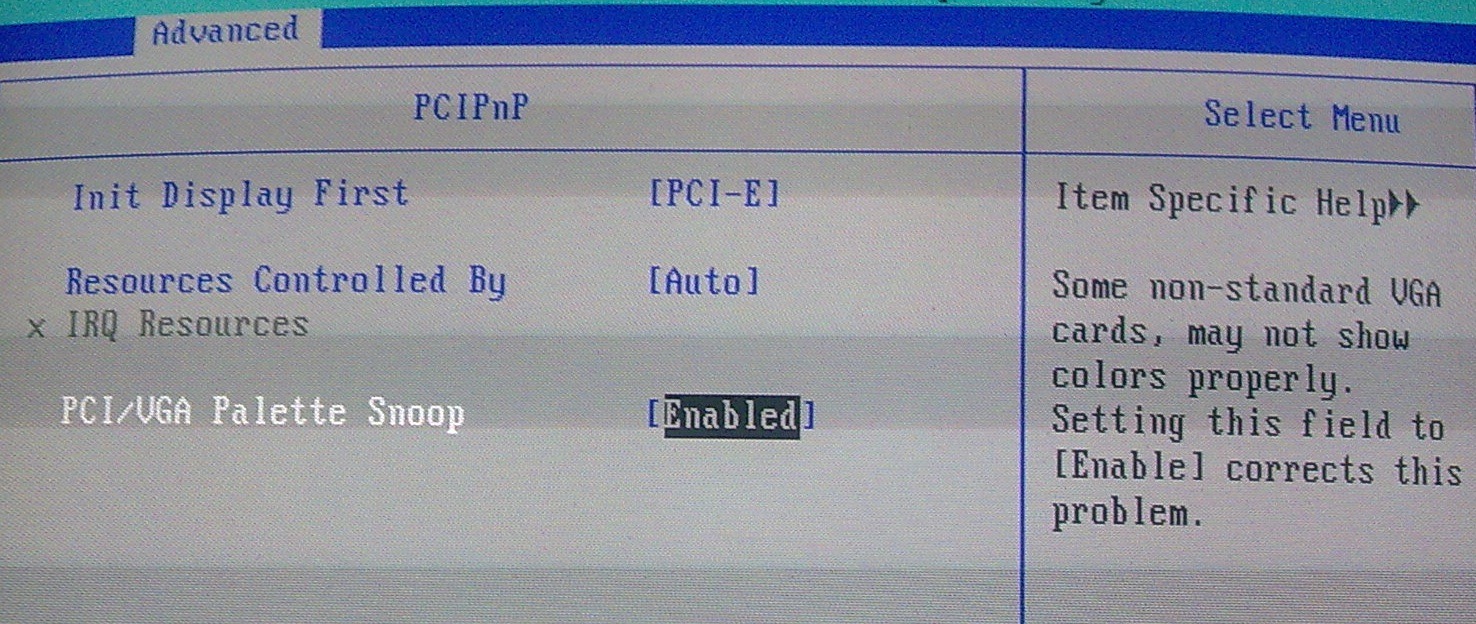
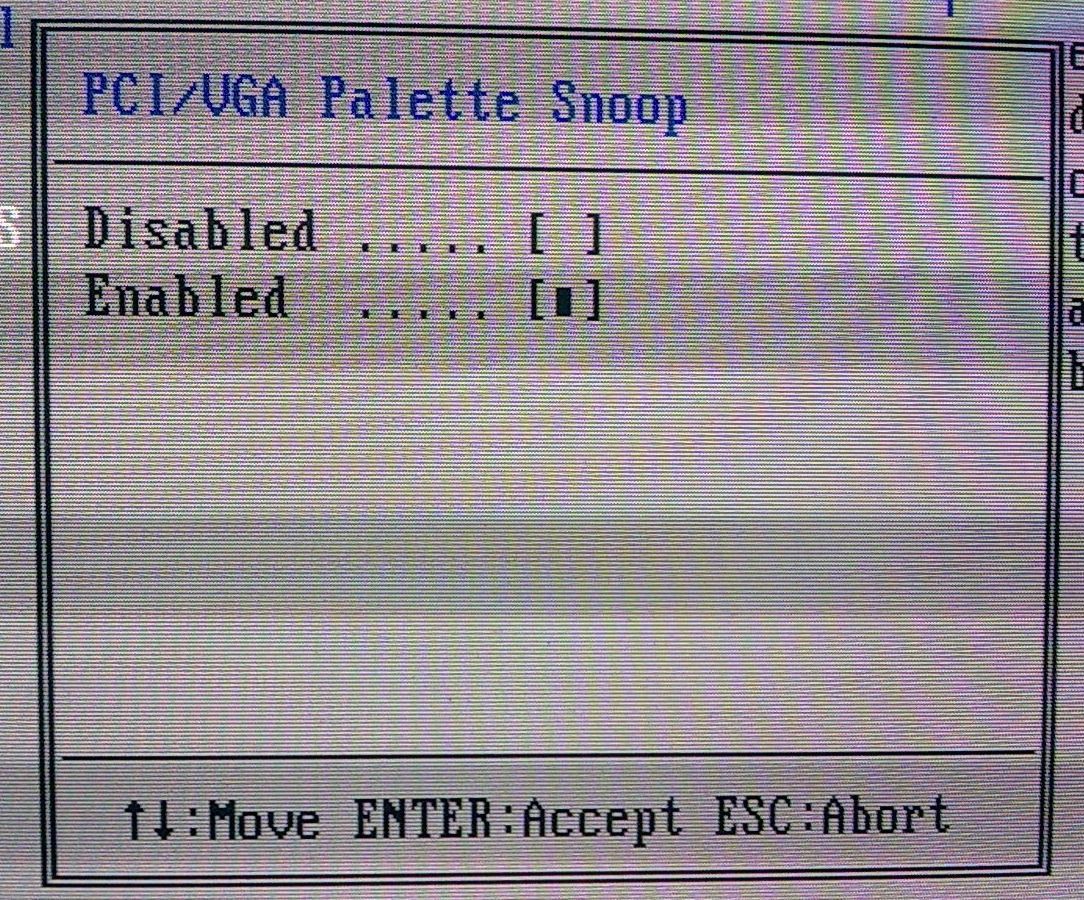
Depois de fazer essas alterações, saia do BIOS e permitir que o sistema arrancar.
Se Aero não está ativado após mudanças na BIOS, verifique se você tiver instalado drivers necessários para sua placa de vídeo (Ou se eles estão atualizados: Painel de controle->System e segurança->Windows Update ->opcional updates). Se o problema não está nos drivers, vá para Painel de controle->System e segurança->System->Informações e Ferramentas de Desempenho e clique em Avalie esta computador. Se o Gráficos (desktop desempenho para Windows Aero) Ter uma pontuação mais baixa 3, Então a solução seria alterar / atualizar placa de vídeo. Ou você pode tentar (embora neste caso uma solução não é garantida) próximo Registro tweak / hackear:
- Abra Editor do registro (Início->digite regedit na barra de pesquisa->Enter) E siga o caminho HKEY_CURRENT_USERSoftwareMicrosoftWindowsDWM. No painel da direita criar estas três entradas Valor DWORD (32-bit):
- UseMacHineCheck
- borrão
- animações
e definir o 0 para cada um deles.
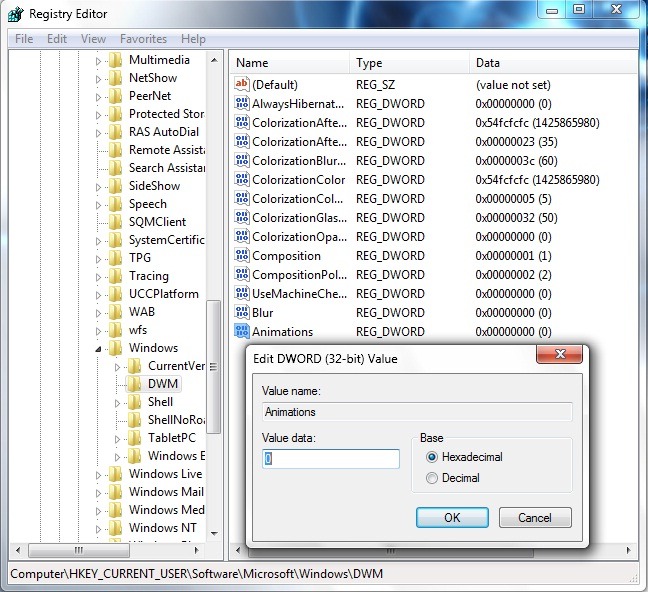
Em seguida, reinicie Desktop Gerenciador de sessões (Início-> tipo Services.msc in Barra de pesquisa->Enter)
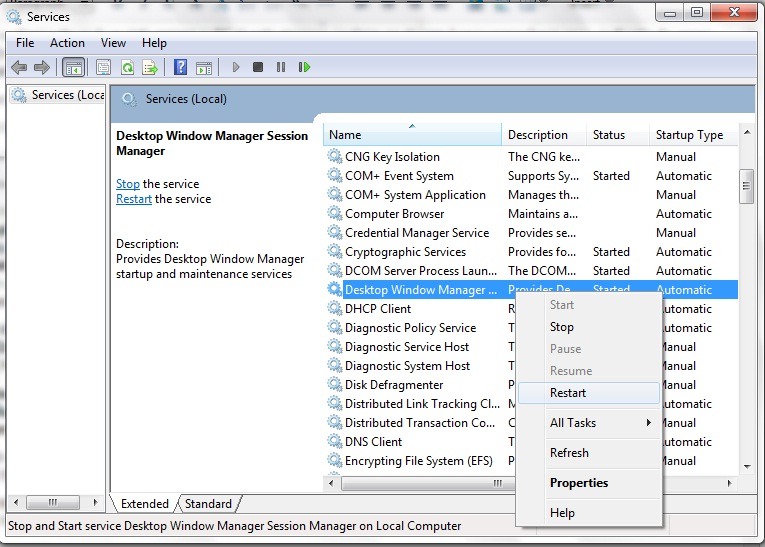
ou executar Command Prompt com direitos administrator (Início-> tipo cmd na barra de pesquisa-> clique com o botão direito em cmd.exe-> selecione Executar como Administrador) E use os seguintes comandos:
- líquidos uxsms parada (enter)
- líquidos uxsms início (enter)
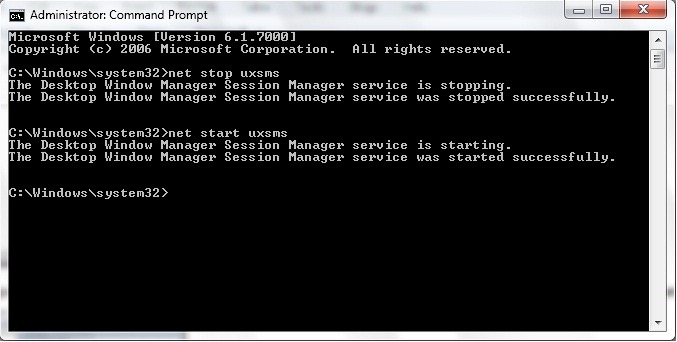
Para que as alterações entrem em vigor, reinicie o sistema.